Ako opraviť Instagram dole alebo nefunguje na
Problémy s Instagramom môžu byť spôsobené niekoľkýmidôvodov, vrátane aktualizácie softvéru, nedostatku ukladacieho priestoru, problémov so serverom a ďalších chýb. Našťastie sa tieto problémy dajú ľahko vyriešiť. Nie ste sami aplikácia nefunguje správne pre mnoho ľudí. Tento problém sa líši, pre niektorých ľudí sa aplikácia práve nezačala otvárať, po otvorení sa stále zrúti alebo sa nezaťaží. Čokoľvek v aplikácii. Testovali sme nižšie uvedené riešenia a väčšina z nich vyrieši váš problém s istotou.
Ako opraviť Instagram nefunguje na
1. Odhlásiť sa z účtu a prihlásiť sa:
Prvá oprava je veľmi jednoduchá, ak váš Instagram niečo nenačíta, skúste sa znova odhlásiť a prihlásiť sa. Môžete to urobiť podľa týchto krokov:

- Krok 1: Na domovskej obrazovke otvorte Instagram
- Krok 2: Klepnite v aplikácii na ikonu profilu
- Krok 3: Teraz klepnite na ikonu ozubeného kolieska alebo na ikonu troch bodiek
- Krok 4: Prejdite nadol a klepnite na „Odhlásiť sa“ a potvrďte výber
- Krok 5: Teraz znova otvorte aplikáciu Instagram
- Krok 6: Prihláste sa pomocou svojich prihlasovacích údajov
2. Skontrolujte aktualizácie na Instagrame:
Jeden z hlavných opráv vyriešiť Instagram niePracovným problémom je jednoducho aktualizácia aplikácie na najnovšiu verziu. Nové aktualizácie často opravujú známe chyby a zlepšujú výkonnosť, preto je vhodné pravidelne aktualizovať aplikáciu.

- Krok 1: Na domovskej obrazovke otvorte aplikáciu App Store
- Krok 2: Klepnite na ikonu „Aktualizovať“ vpravo dole
- Krok 3: Všetky aplikácie, ktoré je možné aktualizovať, sa zobrazia v zozname s tlačidlom „Update“ a vedľa neho, vyhľadajte Instagram a klepnite na „Update“.
3. Vypnite a znova zapnite Wi-Fi:
Niekedy môže byť vinníkom váš pomalý aleboobmedzené pripojenie k internetu, ľudia hlásili, že riešia svoje problémy s Instagramom jednoducho vypnutím Wi-Fi a opätovným zapnutím. Môžete tiež vyskúšať túto opravu a zistiť, či to váš problém vyrieši.
4. Aktualizujte softvér iPhone:
Najlepšie je aktualizovať firmvér vášho iPhonepo celú dobu, pretože prichádza s novými funkciami, opravami chýb a zlepšením výkonu a stará sa o problémy s kompatibilitou. Softvér iPhone môžete jednoducho aktualizovať:

Vo svojom iPhone otvorte „Nastavenia“ a potom navigujtena „Všeobecné“. Nájdite a klepnite na „Vyhľadať aktualizácie“, dostupná aktualizácia sa zobrazí na obrazovke. Klepnite na „Stiahnuť a nainštalovať“, čoskoro začne sťahovanie. Po dokončení sťahovania začne proces aktualizácie čoskoro.
5. Odinštalujte a znovu nainštalujte aplikáciu:
- Krok 1: Prejdite na svoju domovskú obrazovku
- Krok 2: Na niekoľko sekúnd stlačte a podržte ikonu aplikácie Instagram
- Krok 3: Ikona aplikácie sa začne zvlniť, stlačte značku „X“ v hornej časti ikony a aplikáciu vymažte.
- Krok 4: Teraz môžete prejsť do obchodu Appstore.
- Krok 5: Klepnite na tlačidlo Hľadať a vyhľadajte Instagram
- Krok 6: Klepnite na tlačidlo „Získať“ vedľa ikony Instagram v zozname
6. Obnovte iPhone z režimu DFU:
Obnovenie vášho iPhone z režimu DFU môže vyriešiť všetkonajrôznejšie problémy s zlyhaním aplikácie, ale jedinou nevýhodou je, že počas procesu prídete o svoje údaje. Predtým, ako sa ponoríte do tejto metódy, nezabudnite si teda zálohovať svoje údaje. Postupujte podľa pokynov nižšie:
Krok 1: Vypnite iPhone stlačením a podržaním tlačidla „Spánok / Prebudenie / Bočné“, až kým sa nezobrazí posúvacia obrazovka. Posuňte posúvač doprava
Krok 2: Teraz stlačte a podržte „Sleep / Power / Side Button“ spolu s tlačidlom „Volume Down“ na presne 10 sekúnd
Krok 3: Zobrazí sa výzva na pripojenie k iTunes. Pripojte iPhone k počítaču a otvorte iTunes
Krok 4: Vyberte svoj iPhone a potom vyberte kartu „Súhrn“ a potom kliknite na tlačidlo „Obnoviť“
7. Opravte, že Instagram nefunguje bez straty údajov
Pomocou režimu DFU alebo iTunes obnoviť môžete opraviťProblémom však je, že stratíte aj svoje údaje. Ak hľadáte spôsob, ako vyriešiť problémy s Instagramom a zároveň zachovať bezpečnosť vašich údajov, skúste Tenorshare ReiBoot. ReiBoot je úžasný nástroj schopný opraviť najrôznejšie problémy zaseknuté v systéme iOS jediným kliknutím. Okrem problému s Instagramom dokáže vyriešiť takmer všetky druhy zlyhaní aplikácií a problémy s prilepením aplikácie. Takto ho môžete používať:
Krok 1: Stiahnite a nainštalujte softvér do svojho počítača PC alebo Mac, spustite program a pripojte iPhone k počítaču.
Krok 2: Po zistení zariadenia vyberte z rozhrania „Opraviť všetko iOS zaseknuté“ a potom vstúpite na novú obrazovku.

Krok 3: Kliknutím na tlačidlo „Opraviť“ sa dostanete do firmvéru. Stiahnite si firmvér do svojho počítača podľa pokynov.

Krok 4: Po dokončení procesu kliknite na tlačidlo „Spustiť opravu“ a všetky problémy s aplikáciou sa odstránia úplne.
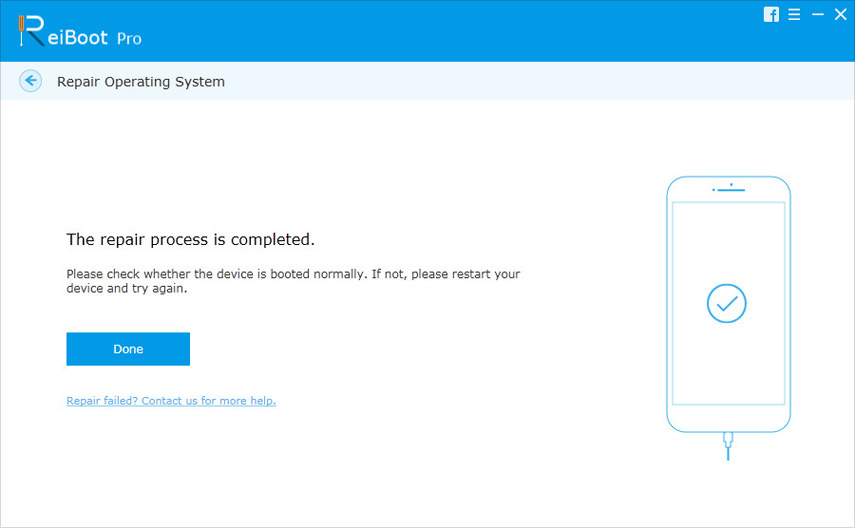
8. Kontaktujte vývojára aplikácie:

Otvorte App Store, vyhľadajte aplikáciu „Instagram“. Klepnite na ikonu aplikácie a prejdite do sekcie Hodnotenia a recenzie a potom na položku Podpora aplikácií. Uistite sa, že ste prihlásení v aplikácii App Store pomocou svojho Apple ID.
Boli to niektoré problémy, ktorým môžete pri používaní čeliťNa Instagrame sa ľudia môžu frustrovať, ak sa žiadna aplikácia, ktorú pravidelne používajú, nebude otvárať alebo správne načítať bez zjavných dôvodov. Táto príručka sa zaoberala niektorými riešeniami, ako vyriešiť problémy súvisiace s Instagramom. Tieto opravy sú údajne funkčné a môžu vám ušetriť čas. Ak na vás všetko zlyhá, máte vždy možnosť obnoviť váš iPhone alebo obnoviť továrenské nastavenia, ale bohužiaľ to tiež vymaže vaše osobné údaje. Aby ste predišli strate údajov a odstráneniu najrôznejších problémov s iOS, odporúčame vám použiť Tenorshare ReiBoot. ,









